注: 最新のヘルプ コンテンツをできるだけ早く、お客様がお使いの言語で提供したいと考えております。 このページは、自動翻訳によって翻訳されているため、文章校正のエラーや不正確な情報が含まれている可能性があります。私たちの目的は、このコンテンツがお客様の役に立つようにすることです。お客様にとって役立つ情報であったかどうかを、このページの下部でお知らせください。 簡単に参照できるように、こちらに 英語の記事 があります。
Duet Enterprise for Microsoft SharePoint and SAP] では、顧客のコラボレーション ワークスペースは、SAP ビジネス データから見積の一覧を提供します。顧客ワークスペースで、ワークスペースとビューの詳細は、販売注文アイテム、レポート、関連ドキュメント] などの個々 の見積を開くことができます。
見積もりワークスペースでは、次の操作を行うことができます。
-
見積もりの詳細をひとめで確認する。
-
営業アイテムを表示する。
-
販売先、請求先、出荷先などの販売と配送の詳細を表示する。
-
主要な連絡先とのスレッドにすばやく参加する
-
ドキュメント (SAP Documents Management System (DMS) のドキュメントなど) を表示して他のユーザーと共有する
-
レポートを実行する、または他のユーザーとレポートを共有する
-
他のユーザーとのディスカッションに参加する
コラボレーション ワークスペースの詳細について必要がありますか。Duet Enterprise での共同作業の概要を参照してください。
この記事の内容
見積もりリストを表示する
特定の顧客の見積もりを顧客リストで表示できます。
重要: お客様データの詳細を表示する問題が発生した場合、または顧客や製品の詳細については、非表示にすることを確認する場合は、詳細を表示するのには、ブラウザーを更新してください。
-
上部のリンクのナビゲーション バーで、 Duet Enterprise Web サイトで顧客顧客ワークスペースを開く] をクリックします。
-
[顧客] の一覧で、ワークスペースを開くアイテムの横のドロップダウンをクリックし、[ワークスペースを開く] をクリックします。
注: ワークスペースを最初に、開いている場合がありますが求められること、ワークスペースを作成することを確認します。[Ok]をクリックします。
-
サイド リンク バーの [見積もり] をクリックします。
-
リスト内の特定の見積もりの詳細を表示するには、[見積もり ID] 列内のリンクをクリックします。
注: または、リンクの横にあるドロップダウン メニューをクリックし、[アイテムの表示] をクリックします。
見積もりの詳細が別ウィンドウで開きます。
見積もりワークスペースを開く
見積もりワークフローを開くことにより、特定の顧客の見積もりを顧客リストで表示できます。
-
上部のリンクのナビゲーション バーで、 Duet Enterprise Web サイトで顧客顧客ワークスペースを開く] をクリックします。
-
[顧客] の一覧で、ワークスペースを開くアイテムの横のドロップダウンをクリックし、[ワークスペースを開く] をクリックします。
注: ワークスペースを最初に、開いている場合がありますが求められること、ワークスペースを作成することを確認します。[Ok]をクリックします。
-
サイド リンク バーの [見積もり] をクリックします。
-
[見積もり] の一覧で、ワークスペースを開くアイテムの横のドロップダウンをクリックし、[ワークスペースを開く] をクリックします。
注: ワークスペースを最初に、開いている場合がありますが求められること、ワークスペースを作成することを確認します。[Ok]をクリックします。
見積もりワークフローには、見積もりに関連する各種の情報を操作できる Web パーツがあります。詳細については、次の表を参照してください。
|
Web パーツの名前 |
実行できる操作 |
|
IM 連絡先 |
見積もりに関連して仕事仲間と連絡を取ります。リスト内の仕事仲間との間で、電子メールの送信、チャット、電話ができるほか、会議をスケジュールすることもできます。 ワークフロー自体へのアクセス許可を持っていないユーザーを含め、ドメイン内の任意のユーザーをコラボレーション ワークスペースの連絡先として招待できます。これにより、他のユーザーが持っているアクセス許可に関係なく、関連するすべての情報および連絡先を統合できます。 注: ユーザーを連絡先として追加する承認しないに Duet Enterprise の Web サイトにユーザーとしてします。アクセスを提供するには、サイト管理者または所有者の最初の Duet Enterprise の Web サイトにユーザーとして追加するには詳細については、「参照」セクションを参照してください。 [新しいアイテムの追加] をクリックして仕事仲間を連絡先リストに追加します。 |
|
見積もりの詳細 |
見積もりの簡単な説明とその他の詳細を表示します。 |
|
営業アイテム テーブル |
見積もりに関連付けられた営業アイテムを表示します。 |
|
関連ドキュメント |
営業アイテムのコンテキストに適用されるすべての関連ドキュメントを表示します。 注: ドキュメントを表示するには、関連するドキュメントの Web パーツで、 Sales テーブルのアイテムの Web パーツでアイテムを最初に選択があります。 関連する有用なドキュメントをアップロードして、このワークスペースにアクセスする他のユーザーと共有することもできます。 ドキュメントをアップロードするには、次の操作を行います。
[ アップロード見積アイテム ドキュメント – < ドキュメントのファイル名 > ] ページで必須の種類とストレージの場所のフィールドに値を入力し、[チェックイン] をクリックします。 重要: これらのフィールドに必要な値は、サイト デザイナーが指定します。選択する正しい値がわからない場合は、サイト管理者に問い合わせてください。 ドキュメントを表示または保存できます。そのためには、次の操作を行います。
|
|
パートナー |
販売先、請求先、出荷先などの販売と配送の詳細を表示します。 |
|
関連アクション |
ワークスペースのコンテキストに応じたアクション レポートを表示します。[見積] ワークスペースでのみ利用可能なレポートはユーザーごとの一般的な見積情報です。 リンクをクリックして、レポートまたはアクションを開きます。 |
|
個人用レポート |
見積もりに関連するレポートを表示します。関連アクション Web パーツで実行するレポートは、個人用レポート Web パーツに表示されます。 |
|
チーム ディスカッション |
ディスカッションのスレッドを開始したり、スレッドに応答したりできます。だれかがスレッドに返信した場合に通知を受け取るように設定することもできます。 |

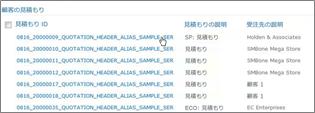
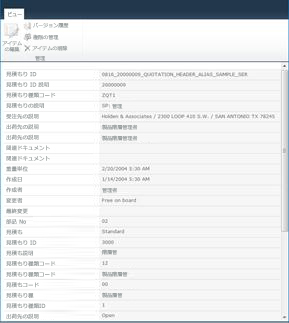
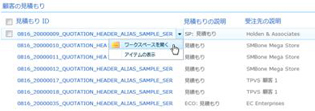

![[ドキュメントのダウンロード] アイコン](/images/ja-jp/cb61d00f-9cc6-4567-831d-b3b76e5c7f54)









